Comment lancer des applications instantanément avec Wox sous Windows

Découvrez comment utiliser Wox pour lancer vos applications, exécuter des commandes et plus encore, instantanément.
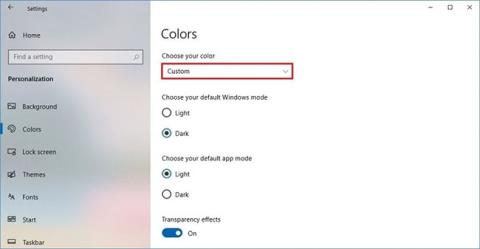
Windows 10 vous permet de personnaliser l'interface de plusieurs manières, notamment en choisissant les modes de couleur et les couleurs d'accentuation pour de nombreux endroits tels que les bordures des fenêtres, les barres de titre, le menu Démarrer, la barre des tâches et le Centre d'action.
Cependant, si vous choisissez une couleur d'accent pour votre bureau, vous remarquerez peut-être que l' option Démarrer, barre des tâches et centre d'action est grisée et vous ne pouvez donc pas l'utiliser. Si cela se produit dans votre configuration, ce n'est pas une erreur, c'est parce que vous utilisez actuellement le mode Lumière. Vous pouvez résoudre ce problème en modifiant vos paramètres de personnalisation.
Dans ce guide Windows 10, Quantrimang.com vous guidera à travers les étapes simples pour rendre les options de couleur d'accentuation pour Démarrer, la barre des tâches et le Centre d'action disponibles sur votre appareil.
Comment corriger la couleur d'accent pour Démarrer, la barre des tâches et le Centre d'action
Pour rendre les options de couleur d'accentuation pour Démarrer, la barre des tâches et le Centre d'action disponibles sur Windows 10, procédez comme suit :
1. Ouvrez Paramètres .
2. Cliquez sur Personnalisation.
3. Cliquez sur Couleurs.
4. Utilisez le menu déroulant Choisissez votre couleur et sélectionnez l' option Sombre ou Personnalisé .
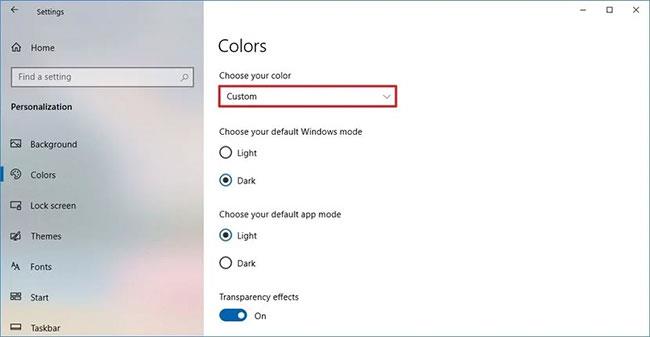
Utilisez le menu déroulant Choisissez votre couleur et sélectionnez l'option Sombre ou Personnalisé.
Astuce : si vous utilisez l' option Personnalisé , assurez-vous de sélectionner l' option Sombre pour le mode Windows .
5. Dans la section Afficher la couleur d'accent sur les surfaces suivantes , vous pouvez maintenant sélectionner l' option Démarrer, barre des tâches et centre d'action .
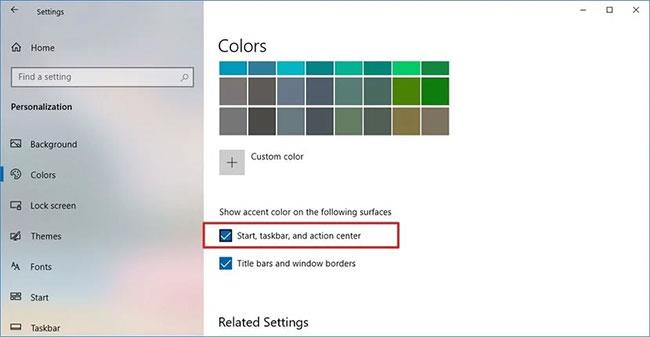
Vous pouvez maintenant sélectionner les options Démarrer, barre des tâches et centre d'action
Au fur et à mesure que vous terminez les étapes, des endroits tels que le menu Démarrer, le Centre d'action et la barre des tâches afficheront la couleur d'accentuation que vous avez sélectionnée dans la page des paramètres de couleurs .
J'espère que vous réussirez.
Découvrez comment utiliser Wox pour lancer vos applications, exécuter des commandes et plus encore, instantanément.
Découvrez comment créer un cercle jaune autour du pointeur de la souris pour le mettre en surbrillance sur Windows 10. Suivez ces étapes faciles pour améliorer votre expérience utilisateur.
Découvrez pourquoi l
Sous Windows 11, configurez facilement des raccourcis pour accéder rapidement à des dossiers spéciaux dans votre menu Démarrer.
Découvrez comment résoudre l
Découvrez comment utiliser un disque dur externe avec un Chromebook pour transférer et stocker vos fichiers en toute sécurité. Suivez nos étapes pour un usage optimal.
Dans ce guide, vous apprendrez les étapes pour toujours utiliser une adresse MAC aléatoire pour votre adaptateur WiFi sous Windows 10. Optimisez votre sécurité en ligne!
Découvrez comment désinstaller Internet Explorer 11 sur Windows 10 pour optimiser l'espace de votre disque dur.
Découvrez comment utiliser Smart Defrag, un logiciel de défragmentation de disque dur gratuit et efficace, pour améliorer les performances de votre ordinateur.
Le moyen le plus simple de déverrouiller du contenu et de protéger tous les appareils avec un VPN crypté est de partager la connexion VPN via un point d








